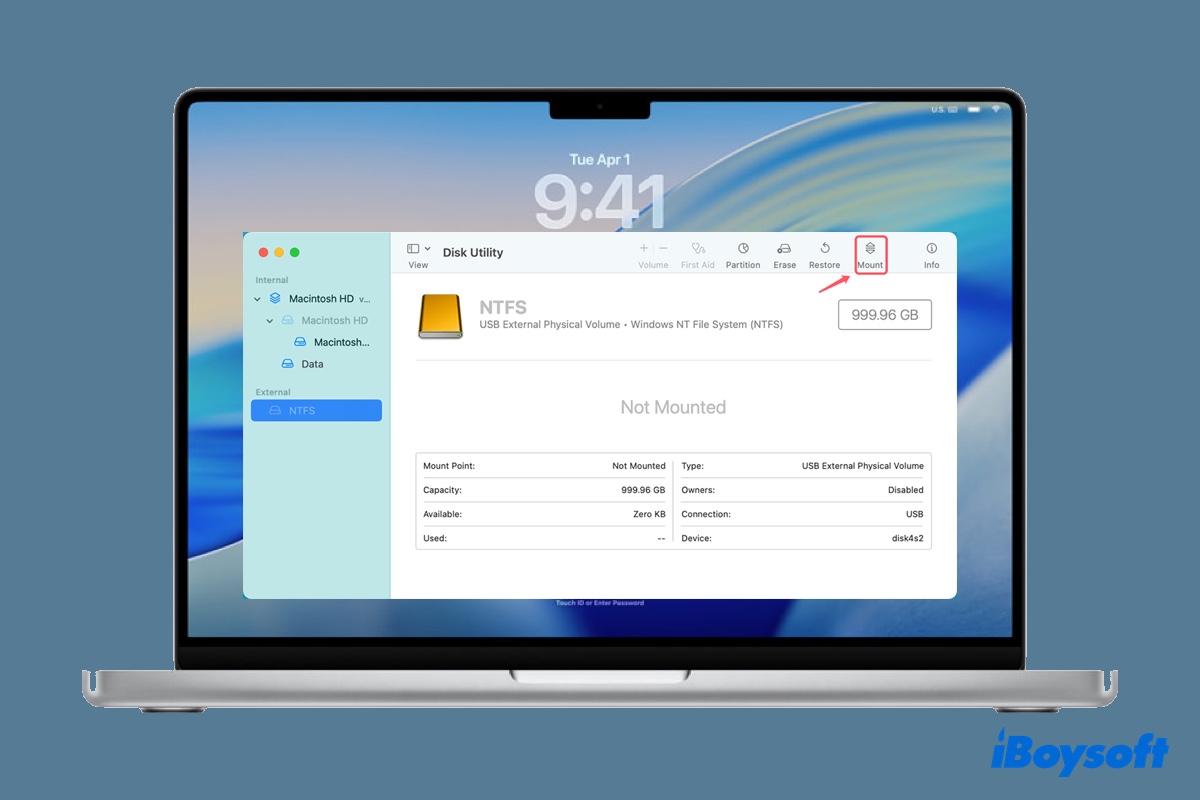Não consegue escrever em unidades NTFS no macOS Tahoe 26? Se sim, você provavelmente está em uma das duas situações. Ou você não possui uma ferramenta NTFS for Mac, ou o driver NTFS for Mac não está funcionando no macOS Tahoe. O segundo caso é comum após atualizar o macOS. Se você começar a ter problemas para ler ou escrever em NTFS após instalar o macOS Tahoe, geralmente é devido a software NTFS for Mac incompatível.
Seja qual for o caso, você pode ativar o suporte de gravação NTFS no macOS Tahoe com iBoysoft NTFS for Mac. É um escritor NTFS confiável para Macs Intel e Apple Silicon, suportando macOS High Sierra e versões posteriores.
Nota: Siga as etapas abaixo para ler/escrever em unidades NTFS no macOS 26 Tahoe:
(Se o seu Mac tiver uma ferramenta NTFS for Mac, como Paragon NTFS for Mac, desinstale-a primeiro para evitar conflitos.)
Passo 1: Faça o download gratuito do iBoysoft NTFS for Mac Tahoe.
Passo 2: Inicie-o, selecione sua unidade formatada em NTFS à esquerda e clique em Abrir.
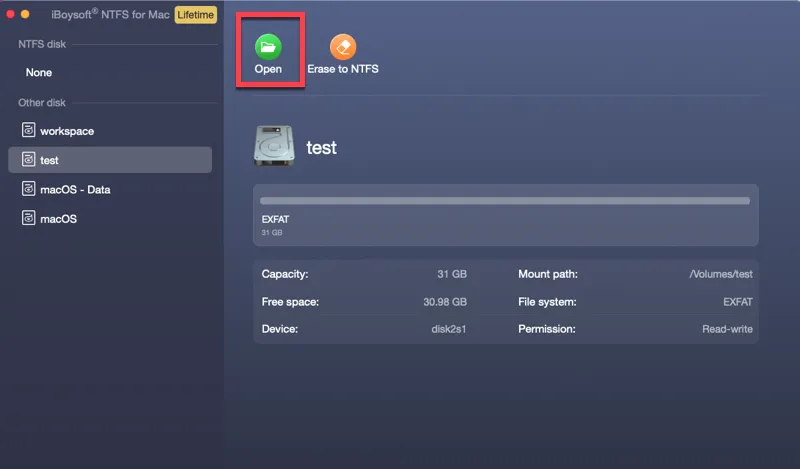
Passo 3: Depois disso, o macOS Tahoe irá montar automaticamente sua unidade NTFS em modo de leitura/gravação.
Além disso, você pode explorar outras soluções. Aqui está uma tabela comparando os métodos potenciais:
| Como ler e escrever NTFS no macOS Tahoe | Aplica-se a | Recomendações |
| Use o iBoysoft NTFS for Mac Tahoe | Todos os modelos de Mac (Intel, T2, M1, M2, M3, M4, M5) | |
| Reformate os drives NTFS no Mac | Todos os Macs, mas exclua todos os dados | |
| Crie uma partição do Windows Boot Camp | Apenas Macs baseados em Intel |
Dicas: NTFS é um sistema de arquivos do Windows que é apenas de leitura no macOS. Normalmente, você pode visualizar arquivos no drive NTFS em um Mac, mas não pode modificá-los.
Em geral, existem quatro maneiras de ativar o suporte de gravação para NTFS no Mac, incluindo o uso de uma ferramenta NTFS for Mac, a criação de uma partição Boot Camp, o uso do Terminal e a formatação do disco.
No entanto, a rota do Terminal não está mais disponível porque a Apple removeu o arquivo kext no qual ele depende desde o macOS 13 Ventura.
Caminho 1: Use o iBoysoft NTFS for Mac Tahoe (Melhor Solução)
Como mencionamos antes, a melhor maneira de ler e escrever no NTFS no macOS Tahoe é usar o iBoysoft NTFS for Mac. Esta ferramenta é constantemente atualizada para suportar a última atualização do macOS. Além disso, permite que você gerencie os drives NTFS no Mac com mais eficiência. Aqui estão algumas de suas características:

- Suporte macOS 26 Tahoe ~ macOS 10.13 High Sierra
- Conceda acesso de leitura/gravação a todos os drives NTFS uma vez instalados
- Formate drives para NTFS no Mac
- Verifique e repare drives NTFS no Mac
- Leia/escreva em partições do Boot Camp
- Abra, monte e desmonte discos NTFS no Mac
- Inicie a partir da partição do Boot Camp
Download do NTFS for Mac Tahoe 👇
Compartilhe essa ferramenta para ajudar outras pessoas a usar NTFS no macOS Tahoe!
Caminho 2: Reformatar drives NTFS no Mac (Apagar Dados)
Outra opção para escrever em drives NTFS no macOS Tahoe é reformatá-los. Tecnicamente, isso não concede acesso de escrita em drives NTFS no Mac, mas muda o formato NTFS para um que seja gravável no Mac.
Se não houver arquivos importantes no drive NTFS ou se você puder fazer backup em um PC com Windows, considere reformatar o drive com um formato compatível com o Mac, como APFS, Mac OS Extended (Journaled), etc.
Aviso: Lembre-se de que reformatar um drive apagará todos os dados nele!
Aqui está como reformatar o disco rígido externo NTFS no macOS Tahoe:
- Abra o Utilitário de Disco.
- Selecione seu drive externo e clique em Apagar.
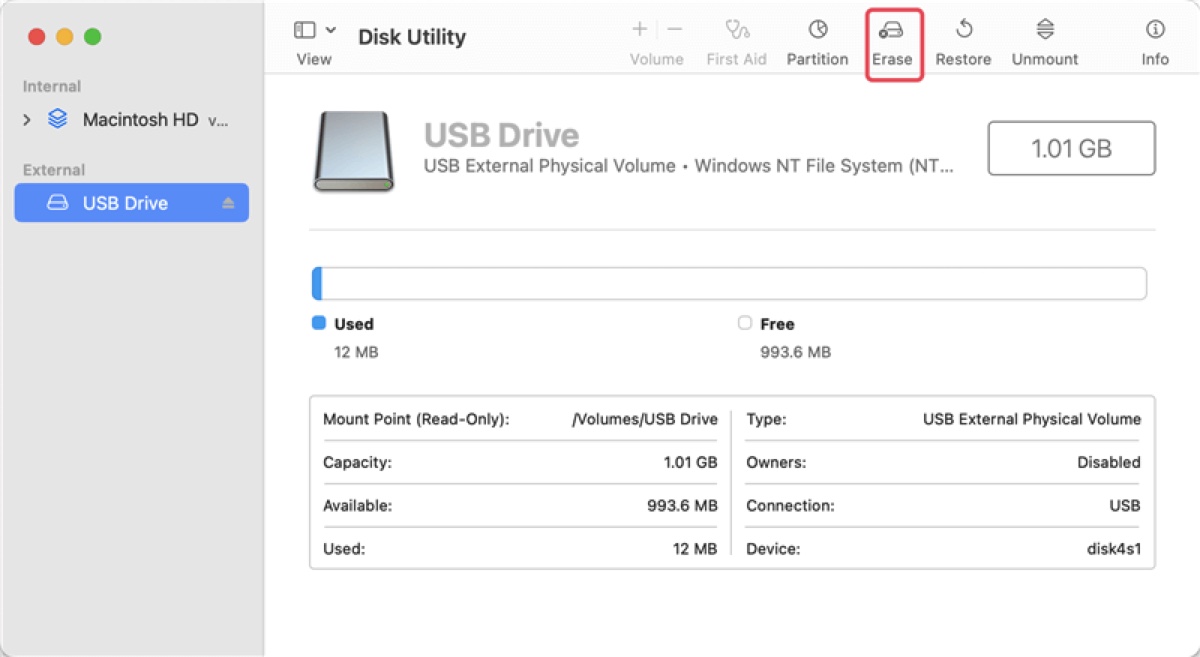
- Dê um nome a ele.
- Escolha um sistema de arquivos apropriado como formato. (Obtenha mais detalhes aqui: Como Reformatar Discos Rígidos Externos no Mac)
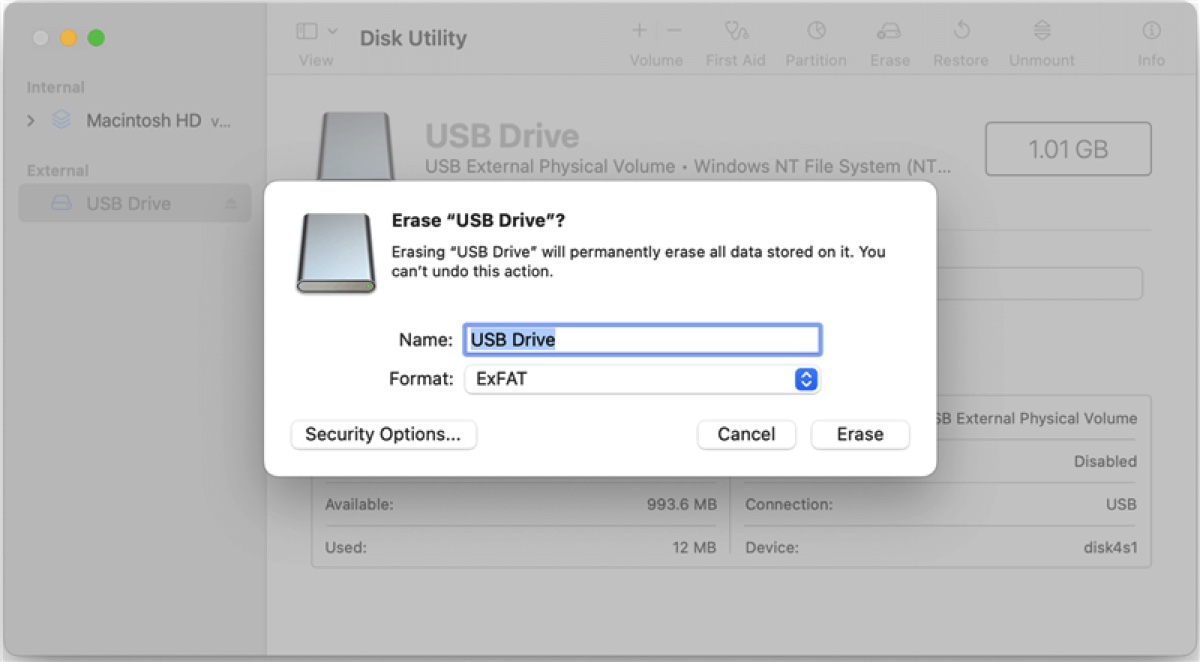
- Mantenha o esquema Mapa de Partição GUID. (Este item só aparece ao apagar o disco físico.)
- Clique em Apagar.
Caminho 3: Criar uma partição Windows Boot Camp (Para Macs Intel)
Se o seu Mac é baseado em Intel, você também pode criar uma partição Windows Boot Camp para acessar o drive NTFS no macOS Tahoe. Isso é recomendado apenas se você precisar usar o Windows no seu Mac. É exagerado reservar uma grande parte do armazenamento do seu Mac apenas para ocasionalmente escrever no drive NTFS.
Uma outra desvantagem deste método é que você precisa inicializar na partição do Windows sempre que precisar escrever em um drive NTFS, e enquanto estiver no modo Windows, você não poderá acessar os dados na partição macOS.
Consulte este artigo para mais detalhes sobre a criação de uma partição Boot Camp no Mac: Como Instalar o Windows no Mac?
Opções Gratuitas de NTFS para Mac Tahoe
A maioria dos programas gratuitos de NTFS para Mac não funcionará no macOS Tahoe. Também não é recomendado usar um escritor NTFS gratuito para Mac, pois não é mantido adequadamente e pode causar perda de dados. No entanto, se você estiver aberto a possibilidades, MacFUSE NTFS pode ser capaz de ler/escrever em drives NTFS no macOS Tahoe gratuitamente com a ajuda do NTFS-3G e Mounty NTFS for Mac.
De acordo com o post do Reddit abaixo, você também pode habilitar o suporte de gravação NTFS do macOS Tahoe em um Mac com Apple Silicon sem um módulo de kernel usando o fuse-t, uma versão do macFuse.
Paragon NTFS for Mac não está funcionando no macOS Tahoe
Alguns podem achar que o Paragon NTFS for Mac não está funcionando no macOS Tahoe. Por exemplo, ele deixa de fornecer suporte de gravação NTFS, tornando todas as unidades NTFS somente leitura. Ou, as unidades NTFS de repente não montam ou nem aparecem no Mac.
Isto se deve à incompatibilidade entre o Paragon NTFS for Mac e o mais recente macOS Tahoe 26. Para corrigir isso, você precisa desinstalar o Paragon NTFS for Mac e depois instalar uma ferramenta NTFS para Mac compatível com o Tahoe, como o iBoysoft NTFS for Mac. Basta baixá-lo no botão abaixo para escrever em NTFS no macOS 26.